Навигация
Система баз данных MS Access
Введение
1 Создание базы данных в Microsoft Access
1.1 Создание пустой базы данных
1.2 Создание базы данных с помощью мастера шаблонов
1.3 Вывод
2 Создание таблиц в Microsoft Access
2.1 Создание путём ввода данных
2.2 Создание с помощью мастера таблиц
2.3 Создание таблицы в режиме конструктора таблиц
2.4 Вывод
3 Создание запросов в Microsoft Access
3.1 Создание простого запроса с помощью мастера запросов
3.2 Создание запроса с помощью конструктора запросов
3.3 Вывод
Заключение
Глоссарий
Список использованных источников
Список сокращений
Введение
Современный человек во многих сферах своей деятельности использует данные поступающие из различных источников и относящихся к различным сферам деятельности. Чтобы скоординировать все эти данные требуются не только организационные навыки, но и определённые знания. Для координации и последующего использования информации используются базы данных. База данных это набор сведений относящихся к определенной теме или задаче, организованных таким образом, чтобы обеспечить удобное представление этого набора сведений как в целом, так и любой его части.
MS Access, позволяет объединить нужные данные в одну реляционную базу данных. Реляционная база данных представляет собой множество взаимосвязанных таблиц, каждая из которых содержит информацию об объектах определенного типа. Каждая строка таблицы включает данные об одном объекте, а столбцы таблицы содержат различные характеристики этих объектов — атрибуты. Строки таблицы называются записями, все записи состоят из полей, в которых хранятся атрибуты объекта. Каждое поле содержит одну характеристику объекта и имеет строго определенный тип данных.
Основные функции СУБД — это описание структуры баз данных, обработка данных и управление данными. Любая СУБД позволяет выполнять четыре простейшие операции с данными: добавлять записи в таблицу; удалять записи из таблицы; обновлять значения полей в записях; находить записи, удовлетворяющие заданному условию. Для выполнения этих операций используются запросы, которые формируются на языке структурированных запросов (SQL).
И последняя функция СУБД это управление данными. Под управлением данными подразумевается защита данных от несанкционированного доступа, поддержка многопользовательского режима работы с данными и обеспечение целостности и согласованности данных. Защита от несанкционированного доступа позволяет каждому пользователю видеть и изменять только те данные, которые ему разрешено видеть или изменять.
Средства обеспечения целостности и согласованности данных не дают выполнять такие изменения, после которых данные могут оказаться несогласованными. Средства, обеспечивающие многопользовательскую работу, не позволяют нескольким пользователям одновременно изменять одни и те же данные.
Однако MS Access можно рассматривать не только как набор инструментов для управления базами данных (далее БД), но и как среду для разработки приложений. В состав MS Access входят конструкторы форм, таблиц, запросов, отчётов, но помимо этого имеются макросы и модули автоматизированного решения задач, используя которые мы можем создавать приложения не менее мощные, чем приложения, написанные на языке программирования, а программируя на языке VBA можно создавать программы подобные самой MS Access. Для создания приложений с использованием макросов пользователь должен знать ключевые понятия, используемые в MS Access.
В этой работе, для рассмотрения возможностей MS Access и способов работы с ней, будет использована СУБД Microsoft Access 2003 (в дальнейшем MSA) , как наиболее распространенный, в настоящее время, продукт данной серии. Будут рассмотрены способы создания БД и некоторых часто используемых компонентов БД. Все рисунки иллюстрирующие процесс работы по созданию БД и элементов, сохранятся в приложении «А», в соответствующих пунктах (элементы рисунков, на которые следует обратить внимание, будут указаны стрелками с восклицательным знаком (!)).
1 Создание базы данных в Microsoft Access
1.1 Создание пустой базы данных
Чтобы создать новую, пустую БД запускаем MSA, на строке меню нажимаем кнопку «Файл» в выпадающем меню выбираем пункт «Создать» (р. 1.1.1), в появившейся меню «Создание файла», в пункте «Создание» выбираем подпункт «Новая база данных» (р. 1.1.2). Открылось окно «Файл новой базы данных» (р. 1.1.3), в этом окне мы указываем папку в которой, будет сохранён файл новой базы данных и имя этого файла. Например: место сохранения C : (р. 1.1.4), имя файла «Пустая база данных» (р. 1.1.5), расширение указывать не нужно, т.к. оно устанавливается по умолчанию (*mdb), после нажатия кнопки «Создать», открывается окно предлагающее выбор способа создания элементов базы данных: создание в режиме конструктора и создание с помощью мастера, таблицы также можно создавать путём ввода данных (р. 1.1.6). Закрываем это окно, выходим из MSA. Пустая база данных готова и в любой момент времени мы можем начать её изменение, т.к. эта база создаётся «с ноля» мы имеем возможность включить в неё только необходимые нам элементы, с нужными нам параметрами.
Похожие работы
... данных Основным назначением СУБД является нахождение и выдача пользователю интересующей его информации. В нашем случае необходимо обеспечить получение данных об отставании (опережении) выполнения работы на каждом объекте. Для достижение поставленной задачи необходимо разработать базу данных в которой будет содержаться таблицы о "Объект", "Работы" и "Связь" Открываем Microsoft Accees и создаем ...
... только при следующих условиях: · Связываемые поля имеют одинаковый тип данных, причем имена полей могут быть различными; · Обе таблицы сохраняются в одной базе данных Access; · Главная таблица связывается с подчиненной по первичному простому или составному ключу (уникальному индексу) главной таблицы. Access автоматически отслеживает целостность связей при ...
... ¨ связанное поле главной таблицы является ключевым полем или имеет уникальный индекс; ¨ связанные поля имеют один тип данных; ¨ обе таблицы принадлежат одной базе данных Microsoft Access. ¨ Рисунок 8. Диалоговое окно Изменение связей Для установления целостности данных созданной БД дважды щелкните мышкой на конкретной ...
... записи из таблиц, связанных с текущей таблицей, путем отображения подтаблиц в пределах основной таблицы. Форма – диалоговый графический интерфейс пользователя для работы с базой данных. Задача формы – предоставлять пользователю средства для заполнения только тех полей, которые ему положено заполнять. Одновременно с этим в форме можно разместить специальные элементы управления (счетчики, ...
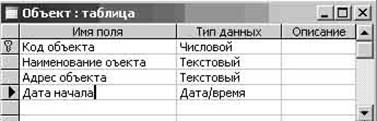
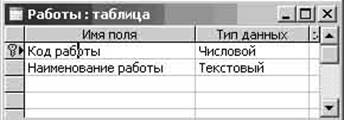
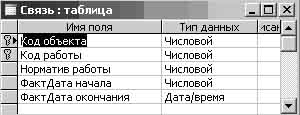


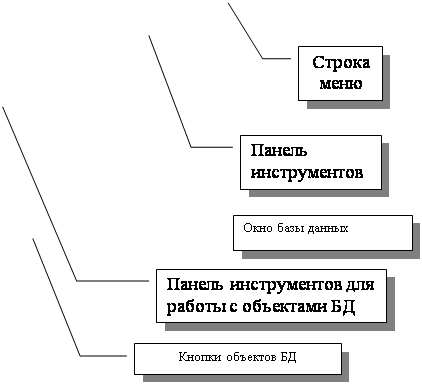
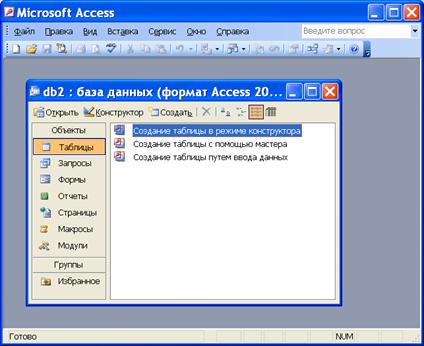



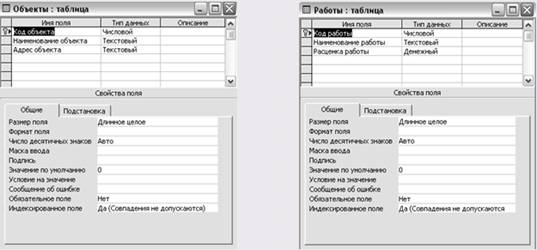
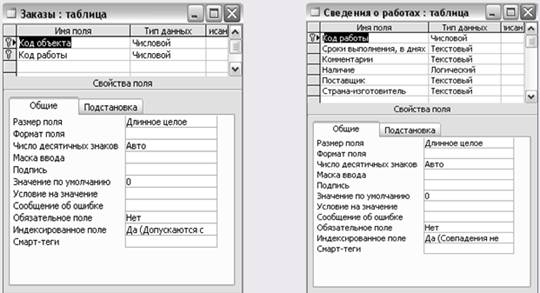
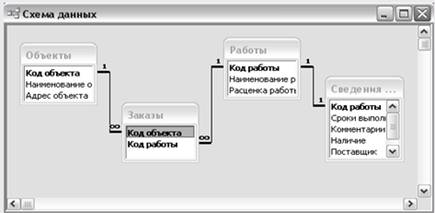
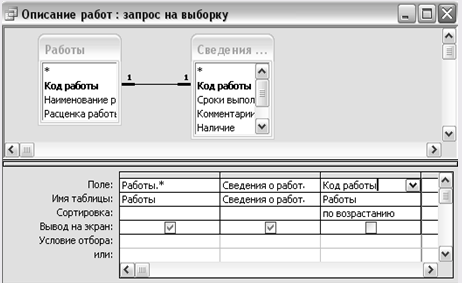

0 комментариев